Problèmes et solutions d'achat et d'activation de la clé bêta MakeMKV | Août 2025
Résumé : Apprenez à utiliser MakeMKV avec une clé bêta ou une inscription permanente pour ripper des DVD et des Blu-rays. L'article traite de l'obtention et du dépannage des clés, de l'installation et de l'utilisation du logiciel pour convertir des disques en fichiers MKV. Il explore également des alternatives à MakeMKV comme DVDFab DVD Ripper.
Table des matières
Lorsque ma clé Beta MakeMKV, valide depuis longtemps, a expiré le 1er août, je pensais que le développeur publierait le remplacement mensuel habituel dans quelques heures. En revanche, je découvris le forum peuplé de publications intitulées "Version trop ancienne" et "Nouveau clé nécessaire d'urgence". L'impression de déjà-vu était impossible à ignorer : seulement six semaines plus tôt, dans la nuit du 16 juin 2025, le site de MakeMKV avait disparu, remplacé par une page de domaine stationné générique rédigée en russe.
En approfondissant mes recherches, j'ai découvert que la voie payante ne fonctionnait pas non plus. Les utilisateurs ayant tenté d'acheter une licence à vie via PayPro Global ont signalé deux types de problèmes :
- La page de paiement affiche une bannière "Temporairement désactivée" et refuse les transactions. [provenant de Reddit]
- Celleux qui parviennent à effectuer un paiement reçoivent des e-mails avec le champ clé vide, puis le silence du support pendant que PayPro s'apprête à traiter des remboursements automatiques. [provenant de MakeMKV Forum]
Au 4 août, les deux options, clé beta gratuite et licence payante, demeurent peu fiables. En attendant une solution officielle, je vais vous présenter les solutions alternatives de la communauté ainsi que l'alternative la plus digne de confiance à MakeMKV.

Solutions d'urgence pour la clé Beta MakeMKV & Meilleure Alternative
DVDFab All-In-One - Alternative Fiable et Stable à MakeMKV
Je conserve une licence DVDFab dans ma boîte à outils depuis des années. L'entreprise a fait ses débuts en 2003, et sa performance ainsi que son service client sont restés d'une solidité exemplaire pendant plus de deux décennies. La version actuelle de DVDFab All-In-One comprend 26 modules - ripper, copieur, créateur, suppression de Cinavia et plus - couvrant toutes les tâches DVD, Blu-ray et UHD dans une interface unique.
💡Si le ripper à usage unique de MakeMKV est hors service, DVDFab All-In-One répond au même besoin fondamental — extraction sans perte de disque à MKV — et bien plus encore :
- Supprimer les protections contre la copie modernes pour DVD, Blu-ray et UHD (CSS, AACS, BD+ & plus).
- Ripping en passant à 1:1 de DVD, Blu-ray ou 4K UHD directement en MKV/MP4/M2TS.
- Ripper des disques en MKV, MP4, AVI, MP3, et plus de 1000 formats vidéo et audio.
- Copier disque à disque ou enregistrer des ISO/dossiers directement sur votre disque dur.
- Graver plus de 200 formats vidéo sur DVD, Blu-ray ou UHD, ISO ou dossier.
- Convertir librement entre DVD, Blu-ray et UHD en un clic.
- Sauvegarde à des vitesses allant jusqu'à 50× grâce à l'accélération GPU pour gagner du temps sur de grands ensembles de disques.
- Amélioration vidéo par IA & suppression de Cinavia pour des images et un son plus net.
Contrairement à MakeMKV, DVDFab propose des mises à jour mensuelles des fonctionnalités et est doté d'une interface moderne. Un essai gratuit de 30 jours vous permet de tester chaque module avec pratiquement aucune limite fonctionnelle avant de décider d'octroyer une licence pour des composants individuels ou la suite complète.
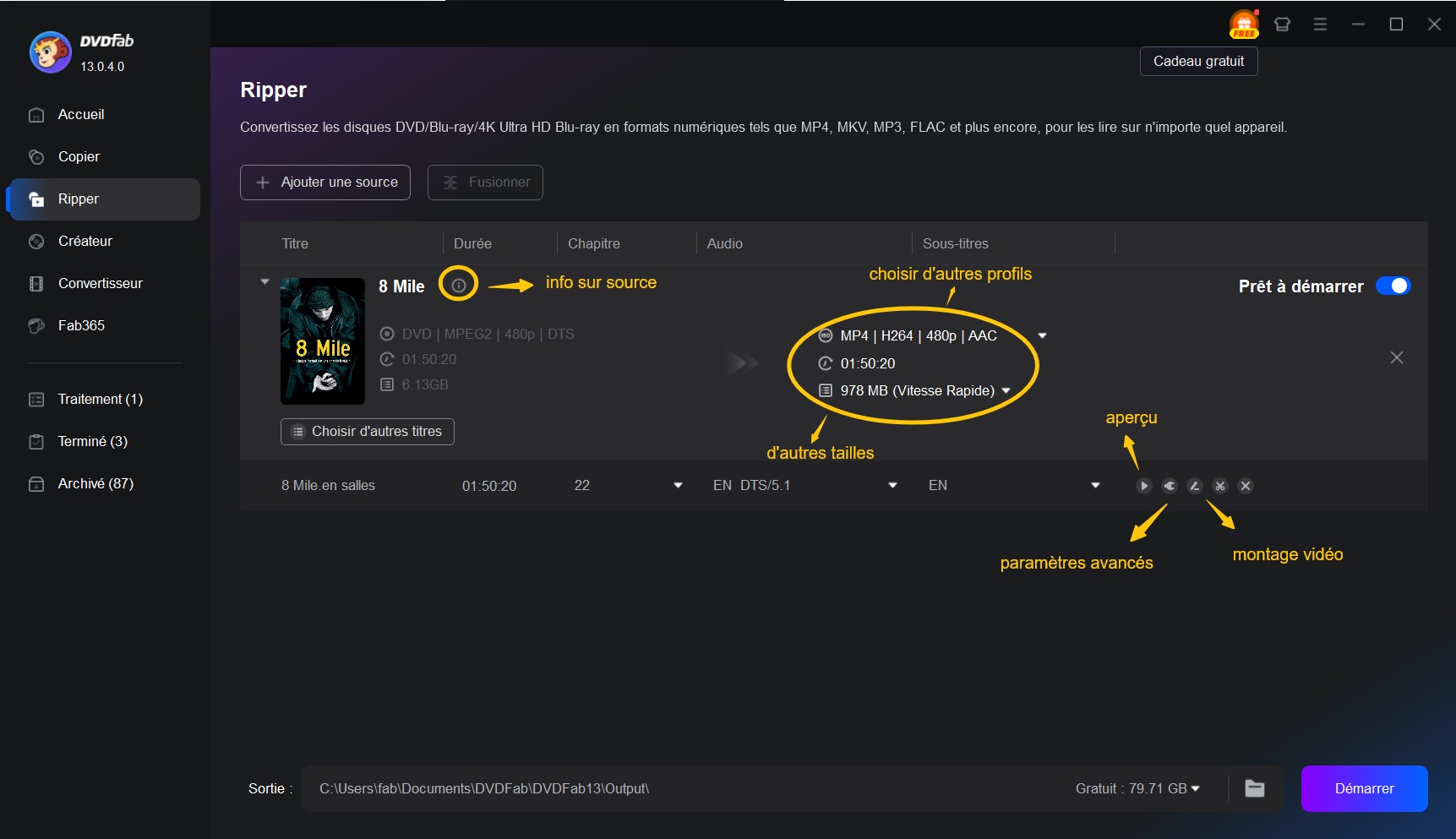
Autres Solutions des Forums Reddit et MakeMKV
💡Astuce de Retour en Arrière de la Date Système – comment certains utilisateurs continuent de ripper en attendant
Je garde cette astuce sous le coude : réglez votre horloge système sur le 26 juillet 2025, démarrez MakeMKV, puis réinitialisez l'horloge. Cela valide à nouveau la clé expirable en quelques secondes. C'est gratuit et simple, mais cela peut susciter des confusions avec les tâches programmées ou les connexions au cloud, donc considérez cela comme une solution temporaire — ne laissez pas votre machine rétrogradée de façon permanente.
💡Miroirs Non Officiels pour Anciens Clés – risques & avertissements de légalité
Les liens Reddit vers la clé bêta du mois dernier ou des configurations pré-patchées apparaissent rapidement, mais ils proviennent d'uploadeurs inconnus et violent l'EULA de MakeMKV. Les maux de tête liés aux logiciels malveillants et aux DMCA ne valent pas le risque, donc je m'en éloigne et je vous recommande de faire de même.
Clé Bêta MakeMKV Gratuite Non Permanente
Une clé bêta MakeMKV est une clé qui permet aux utilisateurs d'essayer la version complète de MakeMKV gratuitement pendant une durée limitée. Elle dure généralement 30 jours, mais vous pouvez la maintenir active en entrant la clé bêta la plus récente depuis le forum MakeMKV.
💡En général, les utilisateurs visiteront le forum suivant pour obtenir la dernière clé bêta.
https://forum.makemkv.com/forum/viewtopic.php?t=1053
💡Vous pouvez également consulter ce site pour voir s'il a les informations dont vous avez besoin.
https://cable.ayra.ch/makemkv/
Comment s'enregistrer avec le code bêta de MakeMKV
Suivez ces étapes pour enregistrer MakeMKV avec le code bêta acquis.
Étape 1 : Téléchargez le logiciel depuis le site officiel de MakeMKV. Ensuite, ouvrez le fichier et suivez les étapes d'installation jusqu'à ce que l'installation soit terminée.
Étape 2 : Ouvrez le logiciel MakeMKV, puis sélectionnez le bouton "Enregistrer" dans le menu "Aide" du programme MakeMKV et entrez le code d'enregistrement. L'enregistrement débloque les fonctionnalités de MakeMKV.
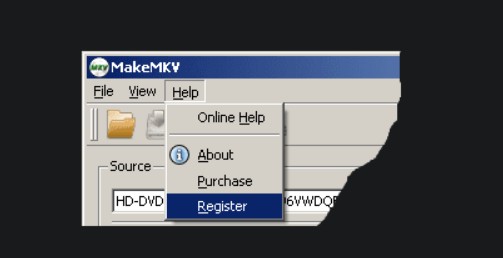
Quelles étapes suivre lorsque votre clé bêta MakeMKV expire ?
Si votre clé bêta MakeMKV expire, essayez ces étapes pour résoudre le problème d'expiration.
- Vérifiez la dernière clé bêta
Lorsque la période d'essai se termine, vous recevrez un message indiquant que votre version est obsolète. Visitez le forum MakeMKV pour trouver la dernière clé bêta.
- Ajustez votre date/heure système
Réglez temporairement la date/heure de votre système à un moment avant l'expiration de la clé bêta. Ce contournement vous permet de continuer à utiliser la clé bêta actuelle.
- Réinstallez MakeMKV
Pour prolonger votre accès, il vous suffit de réinstaller la version la plus récente de MakeMKV. Cela réinitialisera l'expiration et vous permettra de continuer à utiliser la dernière clé bêta.
- Achetez une clé à vie
Si vous préférez un accès ininterrompu sans dépendre des clés bêta, vous pouvez acheter une clé d'enregistrement à vie directement sur le site de MakeMKV.
Code d'Enregistrement MakeMKV Payant Permanent
MakeMKV permet des conversions de DVD gratuites sans aucune restriction de temps. Cependant, l'extraction de disques Blu-ray n'est disponible que par le biais d'une période d'essai gratuite de 30 jours ou de la version complète payante. Pour obtenir le code d'enregistrement complet de MakeMKV afin de réaliser des copies numériques de DVD et de Blu-rays, vous devrez acheter le logiciel sur leur site pour 60 $. Vous pouvez également l'obtenir pour moins que le prix initial si vous disposez d'un code de réduction MakeMKV. Suivez les étapes ci-dessous pour acheter la clé d'enregistrement à vie et compléter le processus d'enregistrement.
Comment acheter & activer la clé d'enregistrement de MakeMKV à l'aide d'un code promo
Étape 1 : Achetez la clé d'activation de MakeMKV
- Rendez-vous sur la page d'achat de MakeMKV via le lien. (https://www.makemkv.com/buy/)
- Ensuite, cliquez sur le lien "page de commande" pour accéder à la page de commande de MakeMKV.
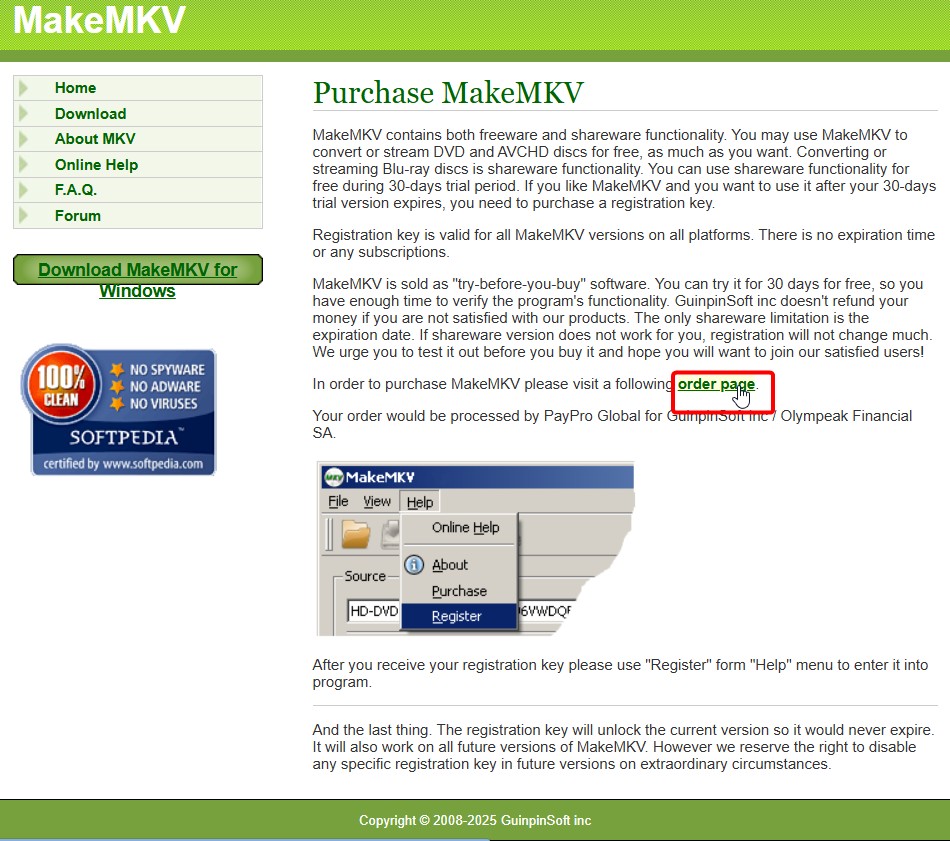
- Ensuite, saisissez les informations requises. Si vous avez un code promo MakeMKV pour 2024/2025, entrez-le dans la case "J'ai un code promo", puis cliquez sur le bouton "Appliquer".
- Après cela, cliquez sur le bouton "Soumettre la commande" pour continuer.
- Une fois votre paiement effectué, vous recevrez un e-mail avec la clé de licence MakeMKV. Cette clé sera nécessaire pour activer la version complète de l'outil.
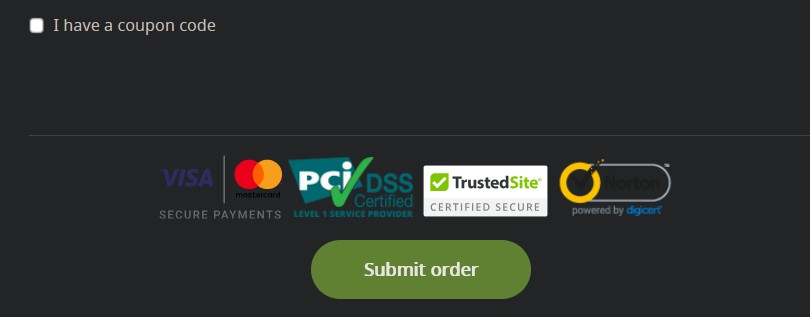
Étape 2 : Enregistrez-vous pour la version complète avec la clé de licence MakeMKV
- Lancez MakeMKV sur votre ordinateur.
- Cliquez sur le bouton "Aide" dans le menu supérieur, puis sélectionnez "Enregistrer" dans la liste déroulante.
- Saisissez votre clé de licence MakeMKV dans le champ prévu à cet effet et cliquez sur "OK". Vous serez alors enregistré avec succès avec la clé d'activation complète.
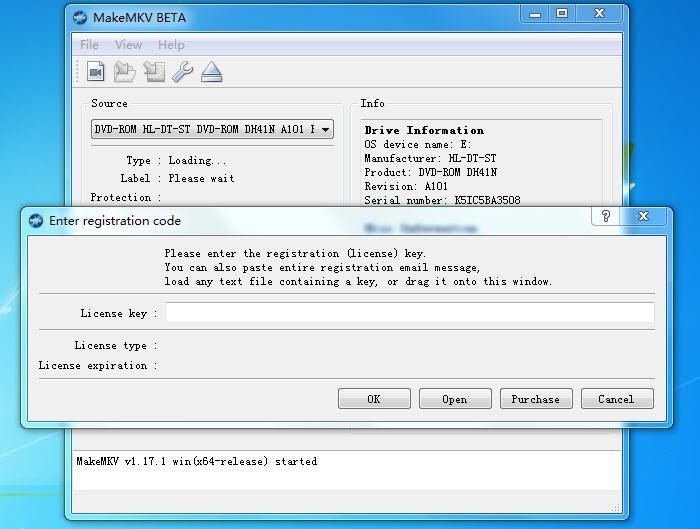
Résolution des problèmes de clé d'enregistrement MakeMKV
💡Si vous rencontrez des problèmes lors de l'enregistrement de MakeMKV avec la clé d'enregistrement, essayez les solutions suivantes.
- Vérifiez l'entrée de la clé d'enregistrement
Vérifiez bien la clé d'enregistrement. Assurez-vous de l'avoir saisie correctement, en évitant tout espace ou caractère caché, en la saisissant manuellement au lieu de la copier-coller.
- Contactez le support MakeMKV
Contactez le support MakeMKV pour confirmer si la clé que vous avez est légitime. Ils peuvent aider si vous rencontrez des problèmes.
- Utilisez un programme alternatif
Si vous ne parvenez toujours pas à vous enregistrer, envisagez d'utiliser une alternative à MakeMKV pour ripper et copier des DVD pendant que vous résolvez le problème.
Peut-on utiliser des clés d'enregistrement MakeMKV crackées ?
Tout d'abord, aucune preuve ne suggère que l'outil a été cracké avec succès, et les versions crackées sont peu fiables. Au lieu de chercher des versions crackées, il est toujours préférable d'utiliser la clé bêta ou la clé de licence originale. Si vous souhaitez tout de même obtenir la version crackée de MakeMKV, continuez à lire cette section.
Voici quelques clés d'activation crackées que vous pouvez utiliser pour obtenir la version complète de MakeMKV.
- MJV5X-SEC6V-YJV3D-TGA9M-MJC4X
- JD3C6-GV2X9-LUV5R-NGZ3C-JFU6V
- BGX2G-WS9K6-B4FZR-VD2A0-K1FZO
- TYUI8B2-VBYUI8-VBTU9-VBNT7-CVRY9
- ZSER2-VDFGH6-BNMK8-KLGH3-ASDF8E
- SFGazxvv-GADZV-EGADZ-AGDVX-AGDID
- ERYTDHF-SRGF-ARSFH-AGDSC-AGDSHX
- UI45U-VCWQ0-89KMN-ERYJI-ODFGJ
- KLERY-JKL5Y-PUORG-JHILS-DFGJH
- KLSER-3T4UO-T34MU-TWERY-OROTU
Comment télécharger, installer et s'enregistrer avec MakeMKV Crack
Après avoir obtenu les clés d'activation, suivez ces étapes pour installer et enregistrer MakeMKV.
Étape 1 : Téléchargez et installez la dernière version de MakeMKV. Désactivez toutes les applications antivirus sur votre appareil.
Étape 2 : Obtenez le logiciel MakeMKV et installez-le.
- Assurez-vous d'obtenir le crack à partir d'un site de confiance.
- S'il se trouve dans un fichier RAR, extrayez-le avec WinRAR ou un logiciel similaire et exécutez le fichier de configuration.
Étape 3 : Ensuite, utilisez l'une des clés de registre pour enregistrer MakeMKV. Vous pouvez désormais utiliser la version crackée de MakeMKV sur votre ordinateur.
Comment utiliser MakeMKV pour extraire des DVD ou des Blu-rays
MakeMKV est un utilitaire très prisé pour extraire les DVD et les Blu-rays en fichiers MKV avec plusieurs sous-titres et pistes audio. Il est compatible avec Windows, MacOS et Linux, offrant une interface conviviale et un traitement rapide. Suivez maintenant ces instructions pour extraire votre disque avec MakeMKV.
Étape 1 : Insérer et charger le disque
- Insérez le disque DVD, Blu-ray, UHD ou AVCHD dans votre lecteur.
- Lancez MakeMKV, qui reconnaîtra le DVD inséré et affichera tous les titres, épisodes, pistes audio et sous-titres disponibles.
- S'il n'identifie pas le disque immédiatement, essayez de fermer puis de rouvrir le logiciel.
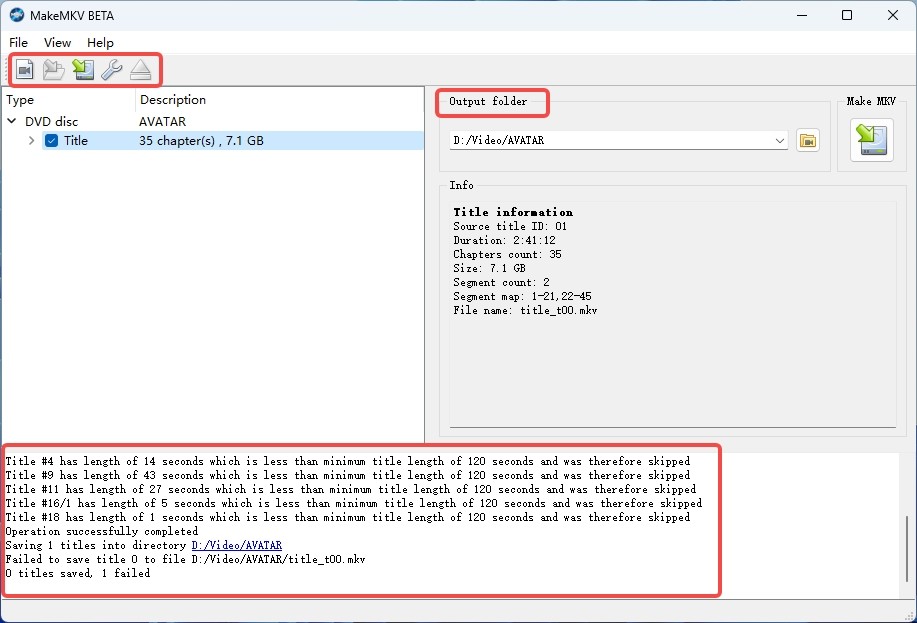
Étape 2 : Sélectionner les titres et définir la sortie
- Sélectionnez les titres et pistes que vous souhaitez extraire, et décochez les éléments superflus pour économiser de l'espace.
- Pour spécifier l'emplacement où les fichiers extraits doivent être enregistrés, cliquez sur l'icône du dossier.
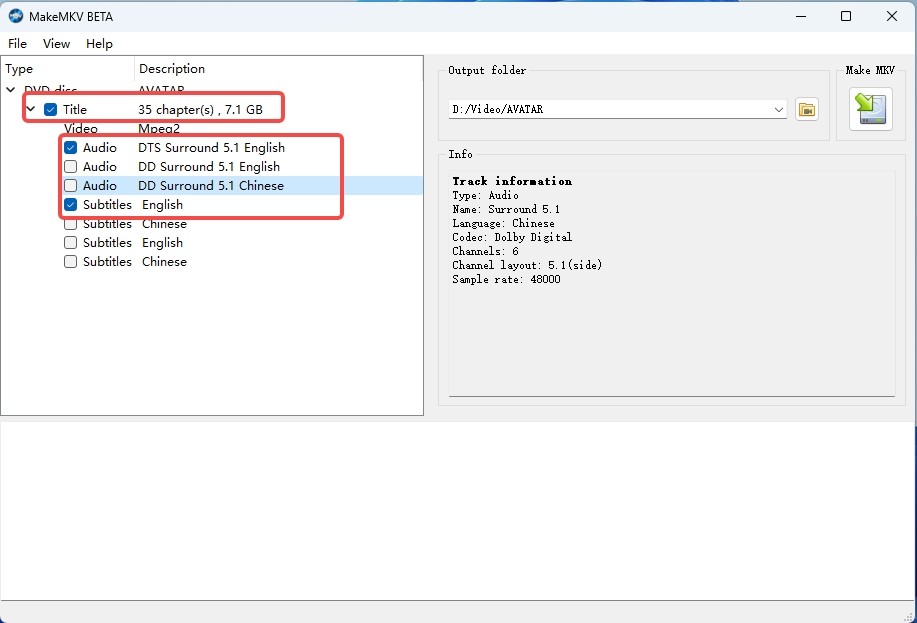
Étape 3 : Commencer l'extraction
- Cliquez sur le bouton "Make MKV" pour démarrer le processus d'extraction. Cela peut prendre un certain temps, en fonction de la taille du fichier et de la vitesse du lecteur.
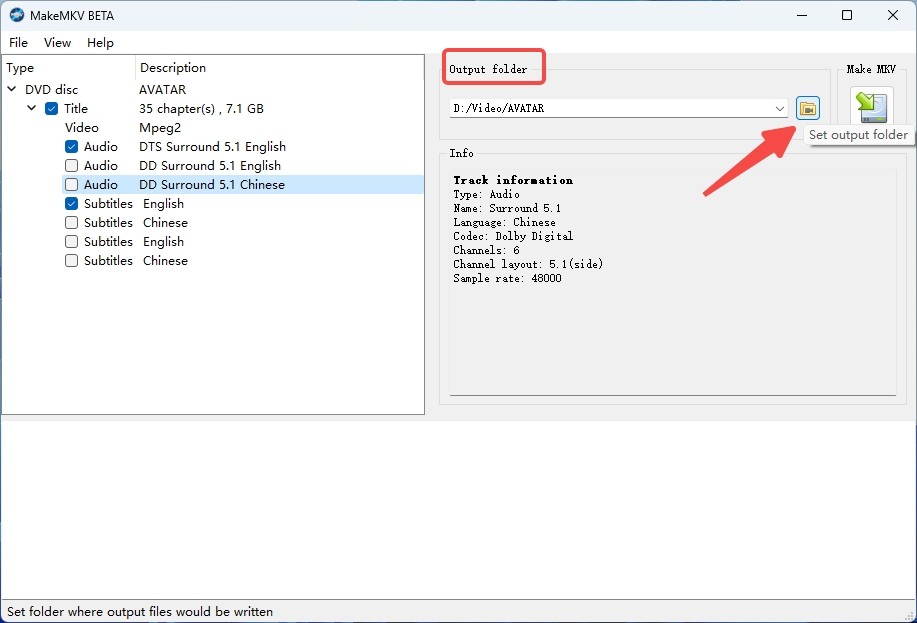
Bien que MakeMKV soit un excellent choix pour extraire des DVD et des Blu-rays, il présente quelques inconvénients. Voici quelques-uns de ces inconvénients que vous pourriez rencontrer lors de l'utilisation du logiciel :
- L'une des principales limitations de MakeMKV est qu'il ne sort des fichiers que dans le format MKV.
- Un autre léger inconvénient est que MakeMKV ne parvient pas toujours à détecter automatiquement le bon titre à extraire. Cela signifie que vous devrez peut-être sélectionner manuellement le bon.
- Certains utilisateurs pourraient faire face à des problèmes où le code d'enregistrement ne fonctionne pas, les laissant incapables d'extraire des Blu-rays.
FAQ
MakeMKV est-il toujours gratuit ?
Oui, les fonctionnalités DVD et AVCHD sont complètement gratuites à utiliser indéfiniment. Cependant, après la période d'essai gratuite de 30 jours, l'accès à la fonctionnalité Blu-ray coûte 60 $.
Quelle est la différence entre une clé bêta MakeMKV et une clé d'enregistrement ?
La différence fondamentale est que la clé bêta MakeMKV est gratuite mais expire périodiquement, nécessitant un renouvellement, tandis que la clé d'enregistrement MakeMKV à vie est une alternative payante qui n'expire jamais et donne accès à toutes les futures mises à jour. Il est toujours judicieux d'essayer la clé bêta gratuite avant d'acheter la clé d'enregistrement complète.
Comment obtenir la clé d'enregistrement MakeMKV ?
Pour obtenir la clé d'enregistrement MakeMKV, visitez la page d'achat de MakeMKV, cliquez sur "Page de commande", remplissez vos coordonnées et finalisez le paiement. Une fois votre achat confirmé, vous recevrez la clé d'enregistrement par e-mail. Pour activer la version complète, il vous suffit de vous rendre sur "Enregistrer" dans le menu "Aide" et d'entrer votre clé.
Conclusion
MakeMKV est un excellent utilitaire pour convertir vos DVD et Blu-rays en fichiers MKV. C'est gratuit pour la conversion DVD, et vous pouvez même obtenir la clé d'enregistrement payante pour débloquer la fonctionnalité Blu-ray. Si vous l'utilisez fréquemment, il est judicieux de considérer une clé MakeMKV à vie, c'est un investissement solide pour un accès ininterrompu et des avantages supplémentaires.
Une fois que vous aurez appris à enregistrer votre code clé MakeMKV et à résoudre les problèmes, vous serez en mesure d'exploiter toutes les fonctionnalités de MakeMKV. Et si vous recherchez des alternatives, des outils tels que DVDFab All-In-One offrent des fonctionnalités supplémentaires pour ripper et organiser vos médias. Que vous choisissiez de rester avec MakeMKV ou d'explorer d'autres options, vous n'aurez aucun problème à sauvegarder vos disques préférés.
